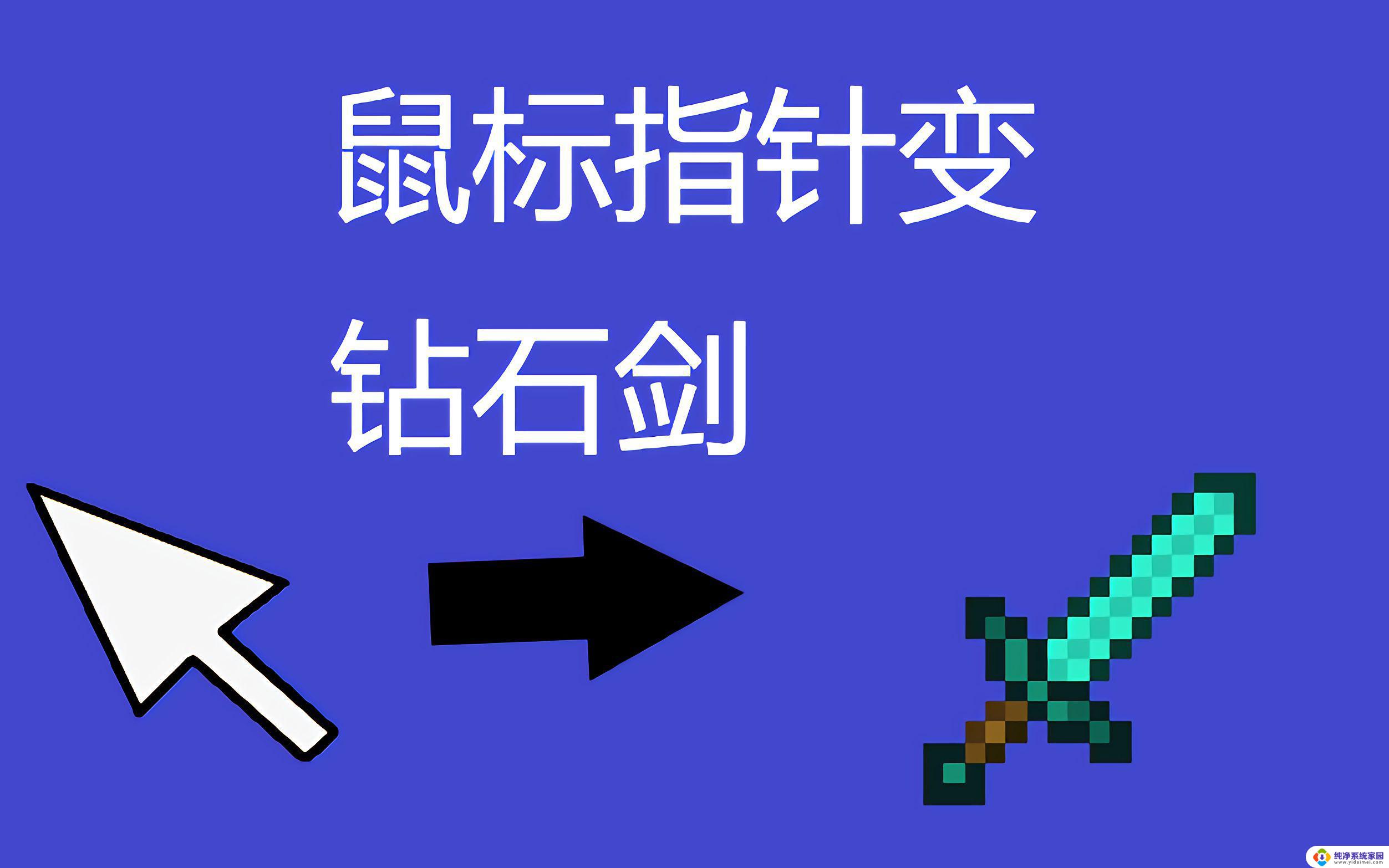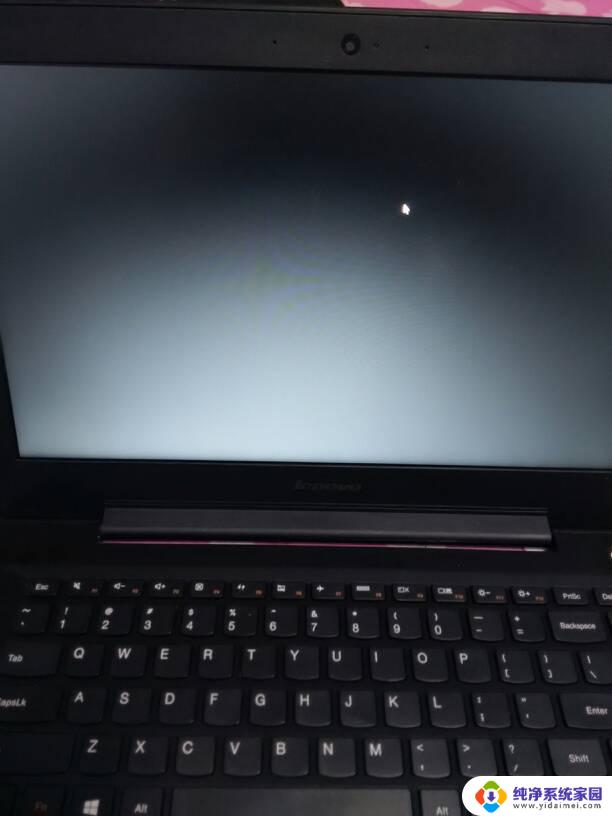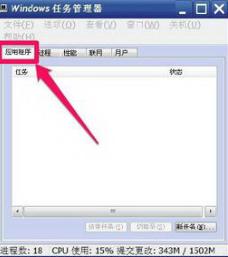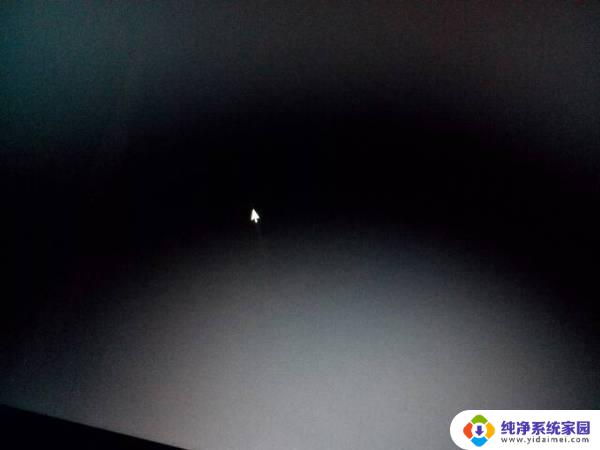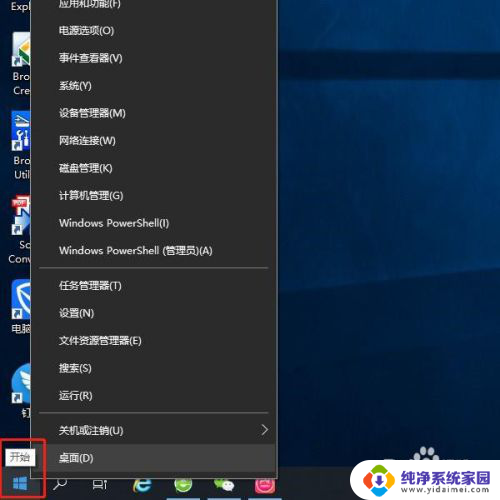笔记本电脑鼠标箭头不停颤抖 鼠标指针抖动的解决方法
很多人都遇到了笔记本电脑鼠标箭头不停颤抖的问题,这让他们在使用电脑时感到非常困扰,鼠标指针抖动的原因有很多种,可能是由于软件问题、硬件故障或者系统设置不当所引起的。为了解决这个问题,我们可以尝试一些简单的方法来调整鼠标设置,或者进行系统更新和维护。希望大家能够通过这些方法解决鼠标指针抖动的困扰,让电脑使用更加顺畅和舒适。
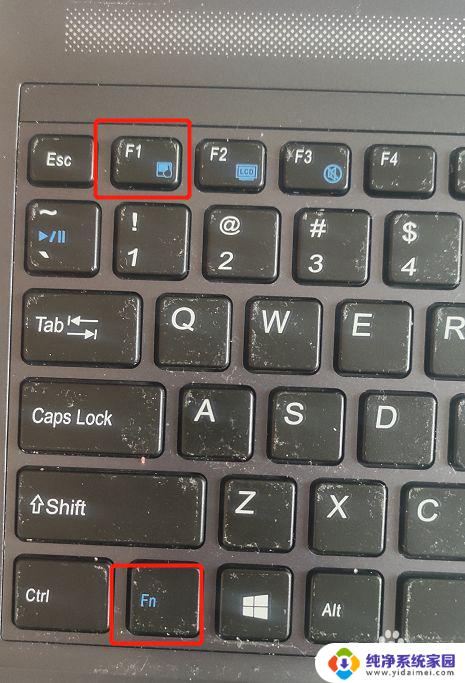
一、鼠标指针抖动的原因
1、老机的适应状况较差:
老用户在计算机的升级过程中还在保留原来的串口鼠标,而这类鼠标可以在任何一类具有COM接口的主板上使用。但是随着显卡的技术提高,显卡就占有了更多的中断资源,显卡就会抢断COM接口,造成鼠标抖动。
2、电脑外部放射性信号的扰乱:
计算机硬件是以一定频率进行工作的,如果发现频率波声发生变化,就会带动鼠标指针抖动。
3、受到外界的杂散光影响:
鼠标为了追求外观的美丽,而使得透光性较好。如果出现光路屏蔽不好现象,如果出现强光扰乱的话,就就会影响鼠标的光信号传输,则鼠标就会进行晃动。
4、鼠标质量较差:
如果鼠标质量不好的话,受到室内温度的影响,使鼠标的工作频率不稳,则会出现鼠标晃动现象。
5、 电缆 的中芯线出现断路:
鼠标端口处的四根中芯线受到鼠标的来回折动,时间长久之后就会有折断而造成鼠标运动不规律甚至出现定格不动。
6、鼠标垫的问题:
鼠标垫是否干净,粗糙度是否很好,还有就是鼠标垫放置是否平稳,都会影响鼠标指针。
二、 鼠标指针抖动 解决方法
1、检查放置鼠标的鼠标垫是否太过光滑,可以调换个鼠标垫试试。
2、看看驱动是够出现问题,可以先卸载了这个驱动,然后在进行重新安装。
3、如果是鼠标的接口坏了,那么就只能更换鼠标了。
4、用 棉布 擦一擦鼠标的感光灯,清理感光灯的杂物,使得鼠标的感光灯不再受杂物的影响。
5、调整鼠标的精确度,使得鼠标能够适应电脑的运行需要。
以上的情况是鼠标状况完好无损的前提下进行的的一些简单操作步骤,如果是电脑自身跟不上时代更新的步伐。那么鼠标抖动的问题就是电脑的问题,可以考虑更换电脑,如果是室内强光的扰乱情况,或者是鼠标自己的问题,那么就可以更换鼠标了,最好是跟换比较抗强光能力好一点的鼠标。
科技时代的步入让大家觉得生活的美好,要适应科技时代,大家就得多多学习科技文化,从而更好的适应科技的脚步,一起加油。
以上是笔记本电脑鼠标箭头不停颤抖的全部内容,如果你也遇到了同样的情况,可以参考以上方法来解决,希望对大家有所帮助。